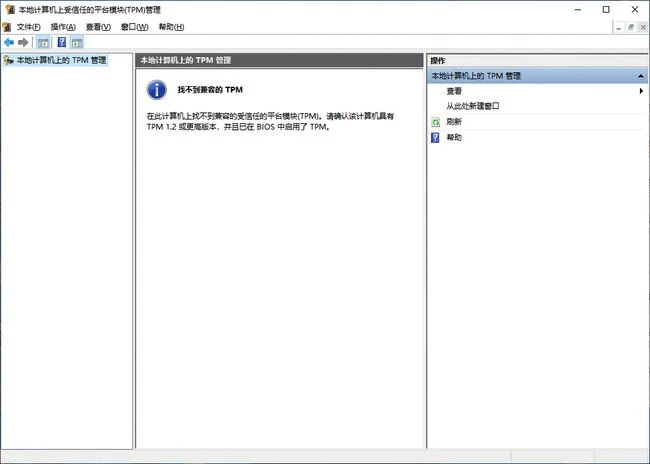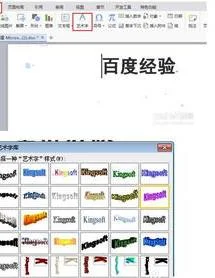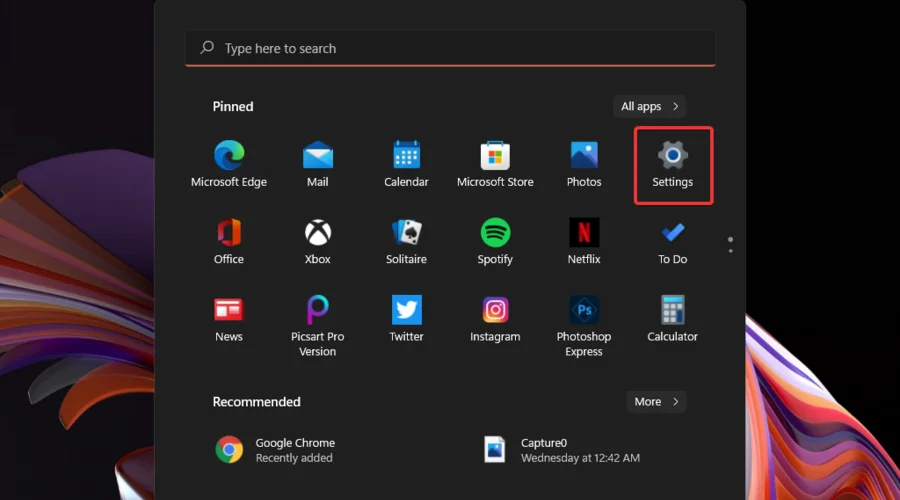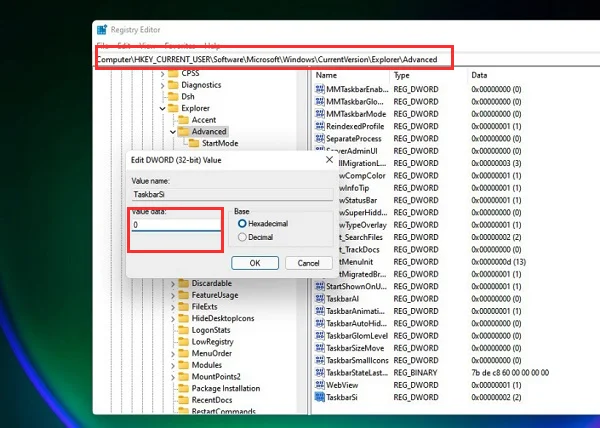1.wps 两行文字怎么对齐
1:先插入一个文本框,在框内输入文字并调好框的大小,再用光标移至相应位置;
2:格式框内文本:选定框内文本,按一下“分散对齐”按钮;
3:去掉文本框:光标移至框线上并出现4个方向的箭头光标,按下右键选“设置对象格式”按钮,弹出设置对象格式选项框,在“线条颜色”选“无线条颜色”,确定即可。
如果是大篇幅的文档,行端不对齐,可能与字符的中文和英文的字符转换有关,可以把输入法转换成英文后,把光标移至要对齐的文字的前面,按一下退格键就会对齐了。
2.word里面上下两行对不齐,如图怎么办
这是由于Word的格式未设置好而引起的。设置方法如下:
1.在Word的工具栏中,点击【格式】;
2.在下拉菜单中点击【段落】,进入【缩进和间距】,如下图所示:
在【对齐方式】的选框中有“左对齐、居中、右对齐、两端对齐、分散对齐”五种方式可供自由选择,点击相应的对齐方式即可,这里选定“两端对齐”。如果要让上下行的每个字都对齐,应该全角输入字符。
3.再选择【缩进】栏的内容,如下图所示:
【左】选为2字符,因为中文每段文字的首行左边必须空两个字符。
4.最后点击【确定】即可。
3.wps公式与文字不对齐怎么改啊
对齐方式是段落内容在文档的左右边界之间的横向排列方式。Word共有5种对齐方式:左对齐、右对齐、居中对齐、两端对齐和分散对齐。
左对齐是将文字段落的左边边缘对齐;
两端对齐是将文字段落的左右两端的边缘都对齐;
两者异同:
这两种对齐方式的左边都是对齐的,而一般来说,如果段末最后一行字数太少,那么最后一行“两端对齐”的效果与“左对齐”的效果一样;又由于我们的阅读习惯基本上都是从左到右,且中文文章中的行尾相差不,不注意看不出其中差别,因此,人们就会觉得“左对齐”与“两端对齐”的效果一样。
其实呢,两者之间是有区别的,“两端对齐”的段落的右边也是对齐的,而“左对齐”的右边一般情况下不会对齐。做个试验:你在word中输入一段比较长的英文文字,分别使用两种不同的对齐方式,仔细观察,就会发现两者之间的差别了。
因为一般来说,我们有这样的书写规则:
大部分标点符号不能放在行首,比如句号“。”、问号“?”等;
一串字符(一个英文单词、一串数字)不能拆开或割断放在不同的两行;
于是,在这样的书写规则下,我们常常会遇到文章各行的文字(字符)数不相等的情况,这时采用“左对齐”的方式,就会出现每行行尾不整齐的情况,而采用“两端对齐”的方式,就会把超出的行压缩、减少的行拉伸,使整个段落各行右端也对齐(末行除外),这样的文章看上去就比较美观些。
在两端对齐方式中,由于通常每段最后一行都比其他行短,文本会显得没有两端对齐。要使具有两端对齐格式的段落中的最后一行也两端对齐,请将插入点置于最后一行末尾,然后按 Shift+Enter。请注意,如果对齐的行很短,会在单词间插入大段的空白,因而会使该行显得不美观。